Uneori este nevoie să creați un document, cum ar fi un contract sau ceva similar, astfel încât textul principal să nu poată fi editat și anumite linii sau câmpuri pot fi modificate. Astăzi este vorba despre asta.
- Apoi, setarea File - Settings - Ribbon Settings - Tape Settings: - selectați caseta de selectare Developer - OK;
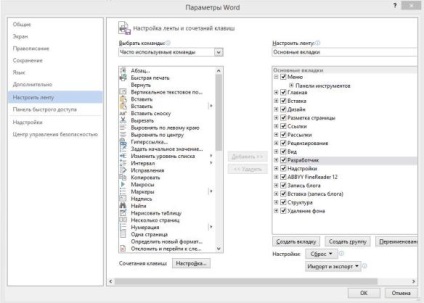
- fila Dezvoltator - grupuri de control - Controlul conținutului "text formatat" (dacă mutați mouse-ul peste un buton și așteptați câteva secunde, va apărea un sfat de instrucțiuni). Elementul de control al conținutului va fi introdus în document
- Selectați câmpul făcând clic pe marcatorul din colțul din stânga sus - fila Dezvoltator - Grupul de control - Proprietăți - selectați caseta de selectare Controlul conținutului nu poate fi șters - OK;
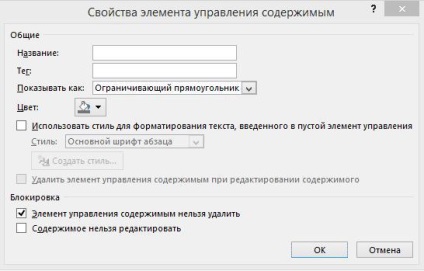
- Tastați sub câmpul de text, de exemplu: " Moscova ";
- fila Dezvoltator - protecție grup - restricționați editarea. O regiune apare în partea dreaptă;
- În acest domeniu, bifați caseta Permiteți numai acest tip de editare în document: - selectați din lista de introducere a datelor în câmpuri de formular - Da, activați protecția - dacă este necesar, puteți specifica o parolă pentru a proteja nu a putut opri - OK;
- Verificați rezultatul. În câmpurile pe care le-am definit, putem introduce text și este deja imposibil să schimbăm textul în afara acestor câmpuri (nu putem pune cursorul în spatele anumitor câmpuri). Ce am nevoie de fapt.
În final, primim un document în care pot fi editate numai anumite câmpuri, în cazul meu sunt indicate în galben.
Toate lucrările bune.
Articole similare
Trimiteți-le prietenilor: